Chcete-li lépe porozumět chování uživatelů na svých webových stránkách, je sledování skrolování nezbytným nástrojem. Tímto způsobem uvidíte, jak daleko uživatelé na vaší stránce skrolují a který obsah je pro ně skutečně zajímavý. Tyto informace jsou klíčové pro optimalizaci vašeho obsahu a zlepšení uživatelské zkušenosti.
Nejdůležitější poznatky
- Sledování skrolování vám pomáhá porozumět, jak daleko na vašich webových stránkách skrolují návštěvníci.
- Je vhodné nastavit spouštěče pouze při větších hloubkách skrolování, abyste se vyhnuli zahlcení daty.
- Použijte rozhraní Google Tag Manager k nastavení skrollovacích spouštěčů a značek.
Krok za krokem návod na sledování skrolování
Abyste mohli provádět sledování skrolování na svých webových stránkách pomocí Google Tag Manager (GTM), postupujte podle těchto podrobných kroků.
Krok 1: Aktivace GTM a sledování skrolování
Nejprve otevřete svůj Google Tag Manager. Ujistěte se, že proměnná sledování skrolování je aktivována. Jděte do záložky "Proměnné" a zkontrolujte, zda je možnost "Hloubka skrolování" povolena. Aktivované proměnné jsou zásadní pro sledování.
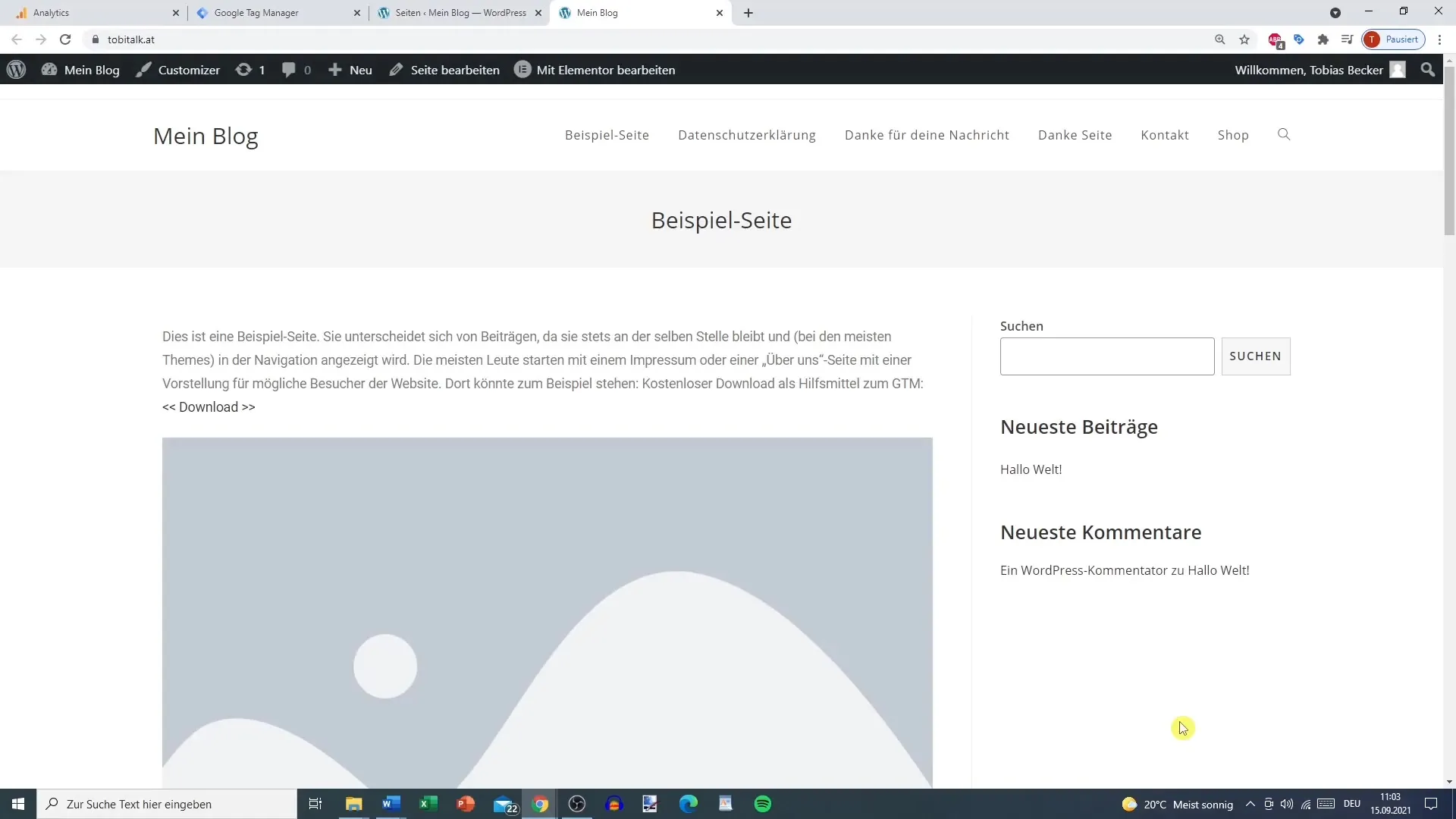
Krok 2: Vytvoření skrolovacího spouštěče
Nyní musíte vytvořit nový spoušť pro sledování skrolování. Ve zvolte možnost „Nový“. Například pojmenujte tento spouštěč „Skrolovací spouštěč“ a nakonfigurujte jej pod „Zapojení uživatelů“. Zde můžete rozhodnout, zda chcete nastavit hloubku skrolování v procentech nebo pixelech.
Krok 3: Nastavení hloubek skrolování
Vyberte hloubku skrolování, kterou chcete sledovat. Můžete povolit jak horizontální, tak vertikální skrolování, ale obvykle vás zajímá pouze vertikální skrolování. Firmy často volí vyšší prahové hodnoty jako 25%, 50%, 75% a možná 90%, aby nedocházelo k nadměrné generaci dat.
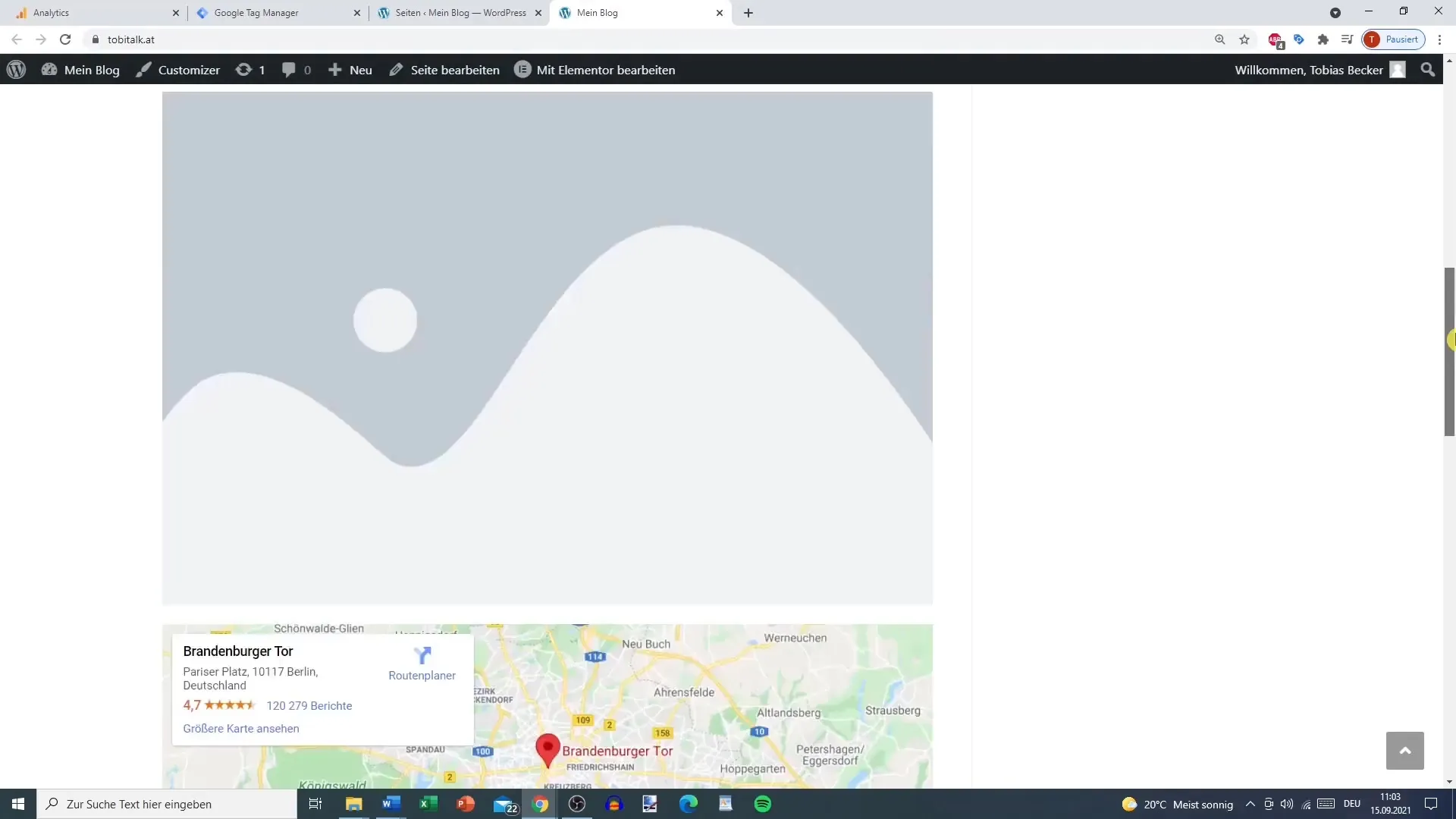
Krok 4: Nastavení spouštěče
Vyhýbejte se nastavování příliš mnoho spouštěčů pro nízké hloubky skrolování, protože by to mohlo vést k zahlcení daty. Zadejte zvolené procentuální hodnoty, ale nepoužívejte 100% prah, pokud vaše webová stránka má velký zápatí, které by mohlo zkreslit sledování. Namísto toho sledujte až 90%.
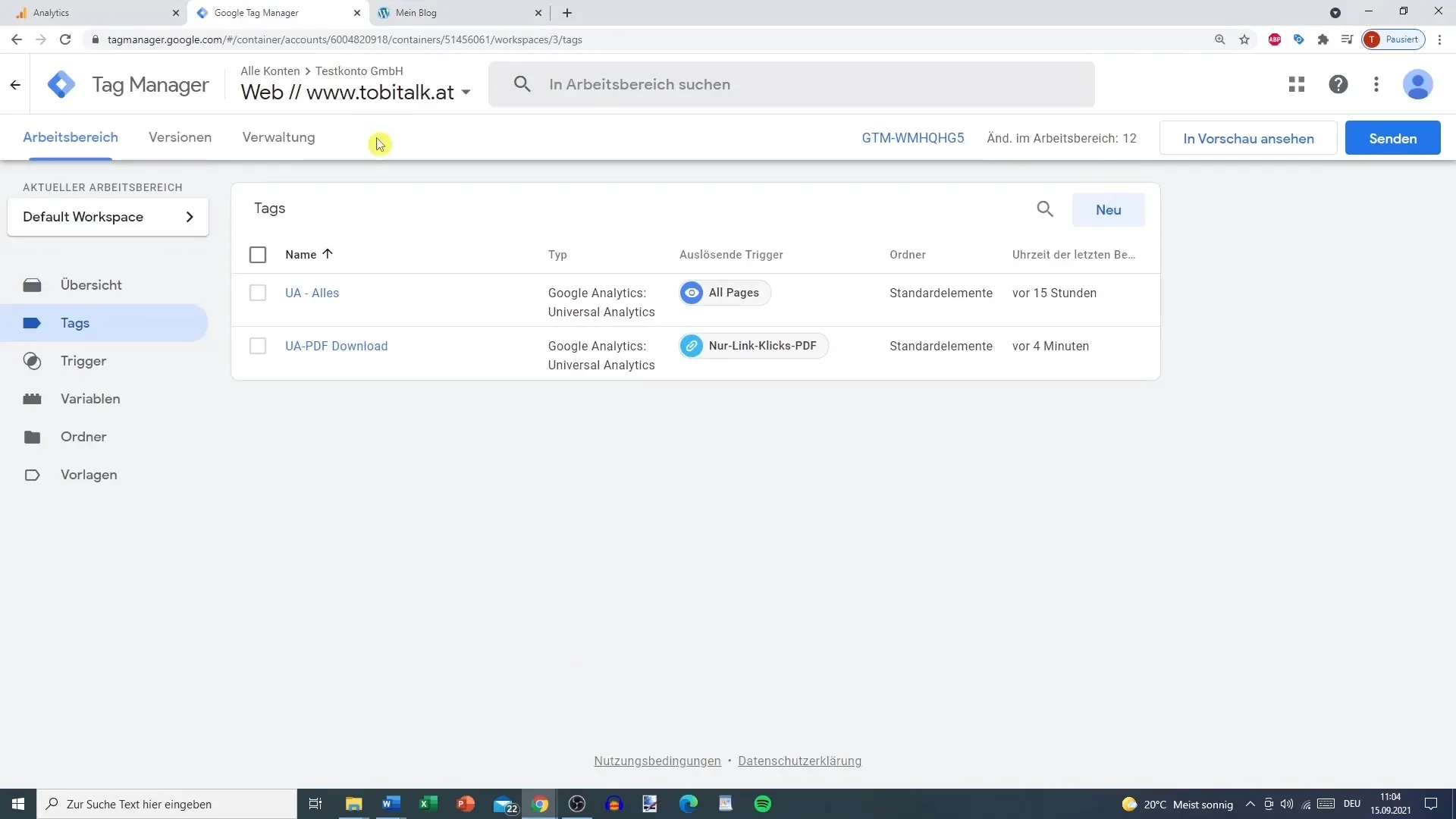
Krok 5: Aktivace spouštěče
Aktivujte spoušť tím, že zkontrolujete, zda je vybrána možnost „Aktivovat spoušteč při načítání okna“. To je klíčové pro to, aby se vaše skrolovací spouštěče skutečně registrovaly, když je stránka úplně načtena.
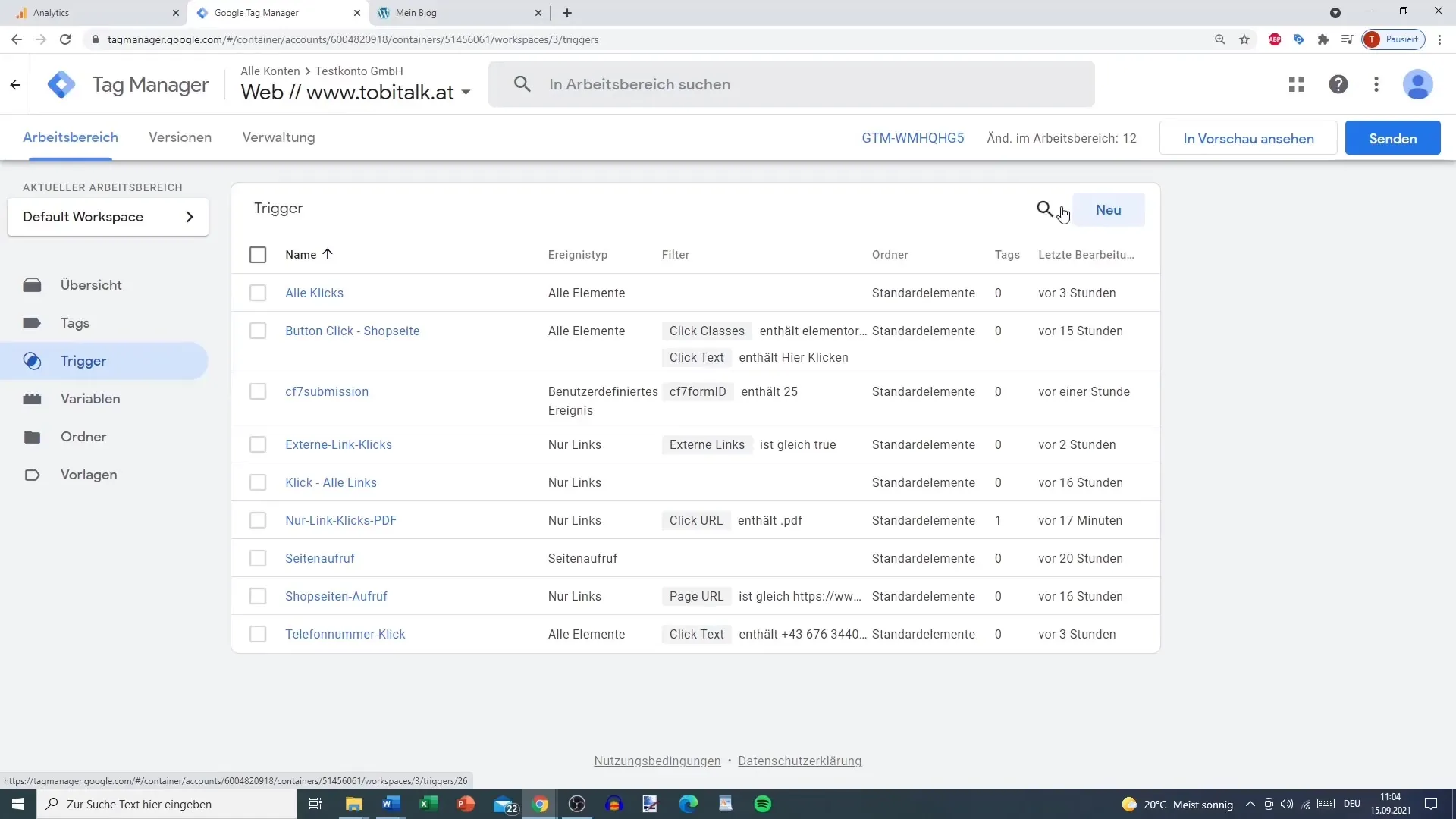
Krok 6: Vytvoření značky pro Google Analytics
Nyní musíte vytvořit značku pro Google Analytics. Jděte na „Značky“ a vytvořte novou značku „Universal Analytics“ s typem „Událost“. Dejte jí smysluplnou kategorii, jako je „Sledování skrolování“, a definujte akce podle dříve zaznamenaných hloubek skrolování.
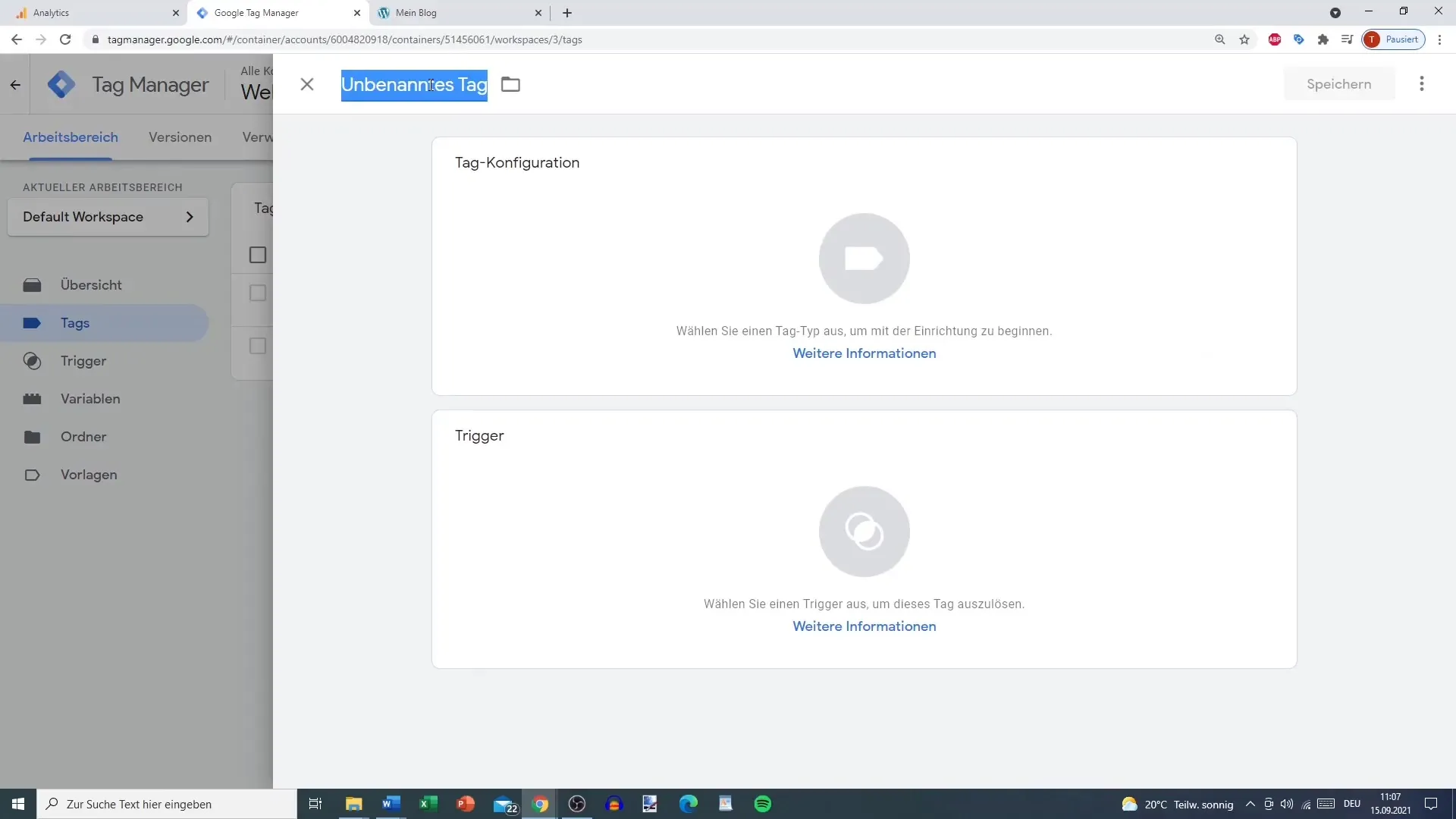
Krok 7: Konfigurace značky
Pro značku konfigurujte hloubku skrolování tím, že vyberete proměnnou, kterou jste nastavili dříve. Často zde použijete proměnnou „Hloubka skrolování“, kterou jste povolili v kroku 1. K zaznamenání URL, na které se akce koná, použijte „URL stránky“ jako popisek.
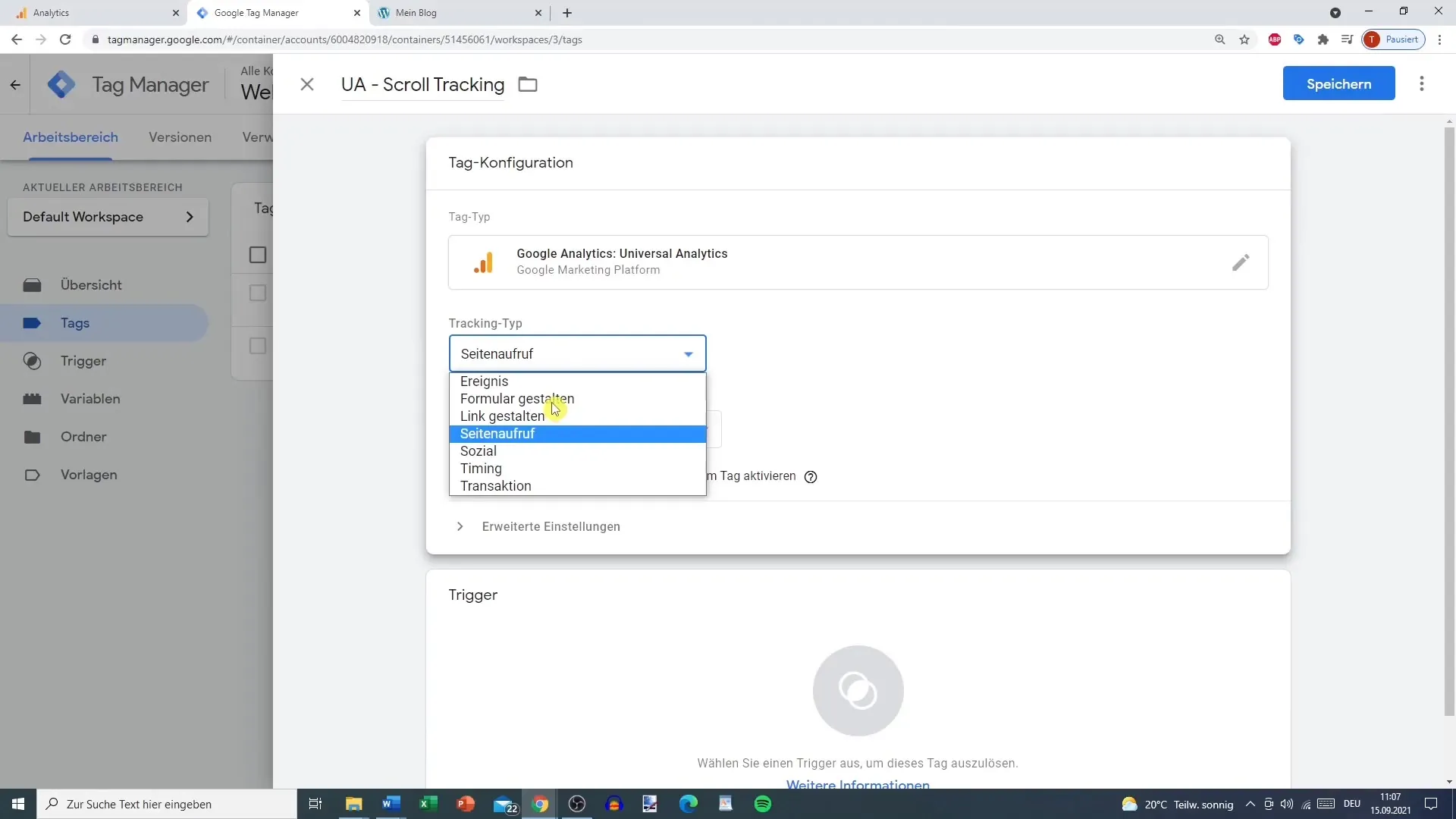
Krok 8: Propojení s Google Analytics
Pokud jste to dosud neudělali, musíte propojit Google Analytics se svým GTM. Abyste toho dosáhli, vytvořte novou proměnnou se svým sledovacím ID nebo vyberte již existující proměnnou Google Analytics.
Krok 9: Přidání spouštěče
Přidejte svůj nově vytvořený skrolovací spouštěč k značce. Pokud jsou všechny údaje správně nastaveny, uložte své změny.
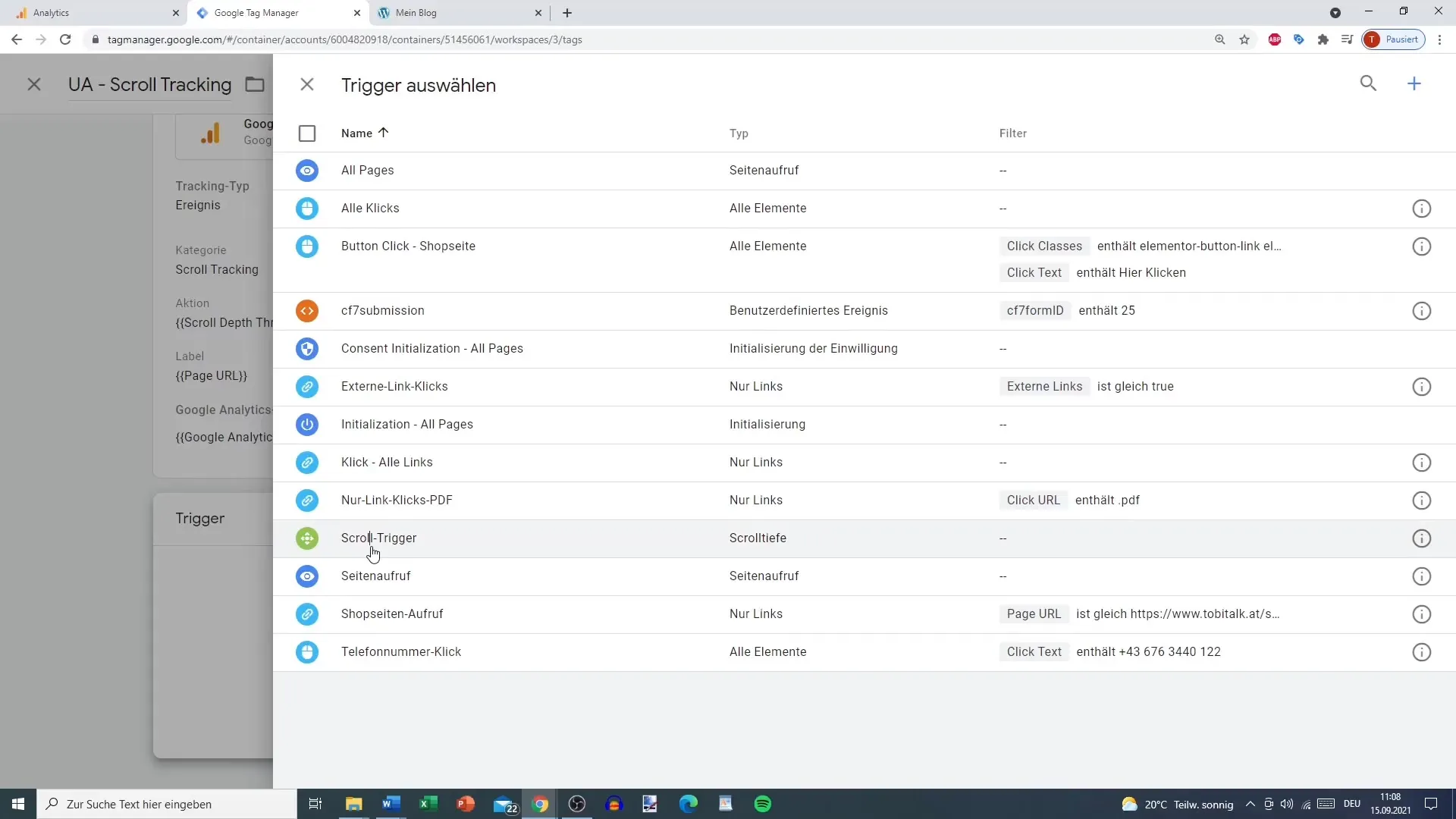
Krok 10: Testování v režimu náhledu
Nyní můžete otestovat nastavení v režimu náhledu. Propojte průvodce tagy se svým webem a zkontrolujte, zda funguje sledování posunutí v zvolených hloubkách posunu. Procentuální hodnoty, které jste stanovili, by se měly objevit v průvodci tagy, jakmile začnete posouvat.
Krok 11: Získání dat v Google Analytics
Přejděte do Google Analytics a zkontrolujte, zda se data pro sledování posunutí správně zaznamenávají. Zde můžete získat různé informace o tom, jak uživatelé interagují s vaším obsahem a jak daleko posouvají. Dbejte na to, abyste nepřidali příliš mnoho sledovacích akcí, abyste předešli zmatení.
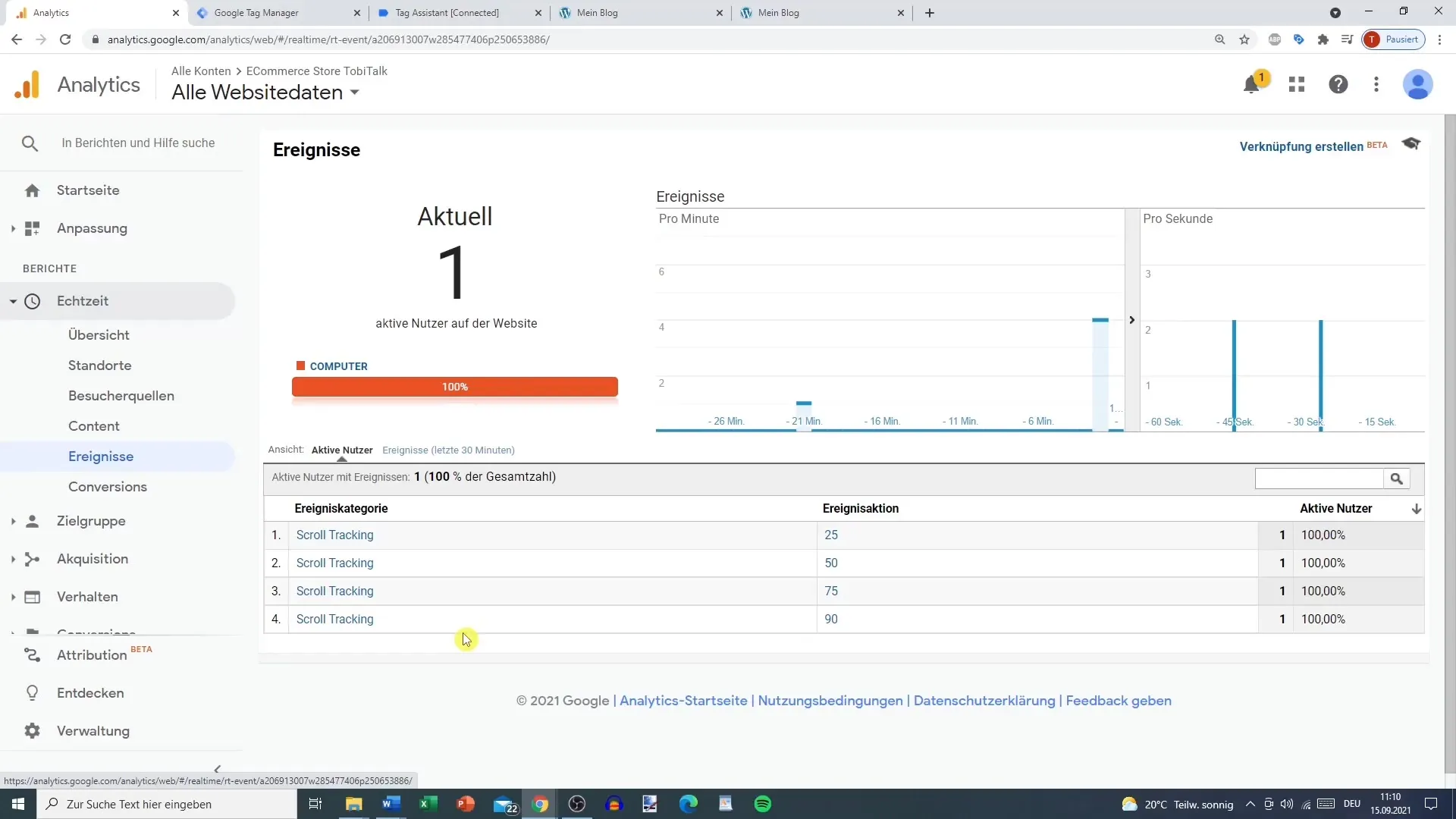
Závěr
Nastavení sledování posunutí je skvělým způsobem, jak lépe pochopit, jak uživatelé interagují s vaším obsahem. Konfigurací správných spouštěčů a tagů v Google Tag Manageru můžete získat cenné poznatky. Dbejte na to, abyste nesledovali příliš mnoho událostí, abyste měli snadnější a přehlednější sběr a analýzu dat.
Často kladené dotazy
Jak aktivovat sledování posunutí v Google Tag Manageru?Aktivujte proměnnou hloubky posunu ve nastaveních GTM a vytvořte nový spouštěč.
Jaké jsou doporučené hranice pro spouštěče?Je rozumné nastavit spouštěč na 25%, 50%, 75% a 90%, abyste nezískali příliš mnoho dat.
Na co nesmím zapomenout při sledování posunutí?Data by mohla být rychle nepřehledná, pokud nastavíte příliš mnoho spouštěčů pro nízké procentuální posuny.


